Join the forum for Designers!
Your expertise is vital to the community. Join us and contribute your knowledge!
Join the Forum NowShare, learn and grow with the best professionals in the industry.
SOLIDWORKS Simulatie willen gebruikers vaak weten hoe ze hun simulaties soepeler en sneller kunnen laten verlopen. Als het gaat om het meschen van lichamen in Simulation, is het vaak een doel om de geometrie te vereenvoudigen zodat het meshingproces soepeler verloopt. Helaas neemt de moeilijkheid toe bij dunne componenten, omdat de maaswijdte groter moet worden, waardoor het aantal elementen toeneemt. Dit leidt vaak tot langere oplostijden en productiviteitsverlies.
Met shell-elementen wordt de complexiteit van het meschen door de dikte weggenomen en wordt alleen de focus gelegd op het meschen van het oppervlak. In het onderstaande voorbeeld modelleren we een I-balk met een uniforme dikte en gebruiken dan de simulatie schelpelementen om het lichaam te netten.

Het model opzetten
Een tip om het opzetten van shell-elementen gemakkelijker te maken is om de faces te converteren naar surface bodies. Een extra bonus is om ervoor te zorgen dat de vlakken halverwege de dikte doordringen. De opdracht Mid Surface in SOLIDWORKS is hier ideaal voor.
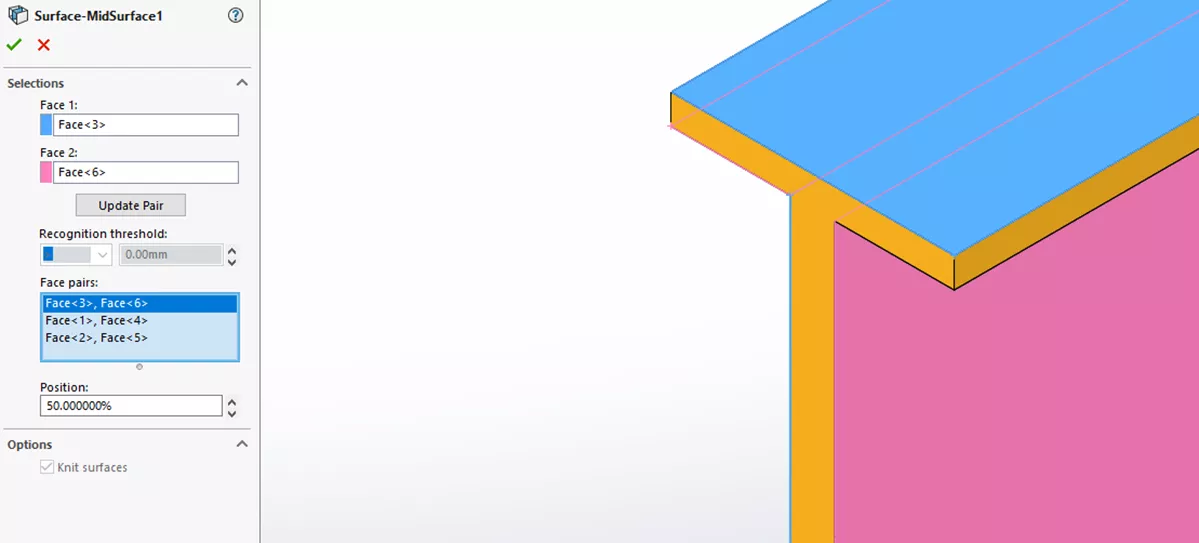
Extra functies zoals het commando Extend Surface kunnen de randen van het oppervlak naar de vlakken brengen voor contact. Ook kan de Splits lijn maakt het mogelijk faces op te splitsen. We zullen deze techniek later uitleggen wanneer de mesh in Simulatie wordt gemaakt.
Noot: Mid Surface kan de functies Verlengen en Splitsen automatisch toepassen.
Als we klaar zijn, kunnen we teruggaan en het vaste lichaam uit de boom verwijderen, omdat het niet nodig zal zijn in de simulatie. In dit voorbeeld worden de drie surface bodies intact gelaten.

Klik in de simulatie met de rechtermuisknop op het surface body en Edit Definition….
Pas de diktewaarde toe.


Klik met de rechtermuisknop op de oppervlaktelichamen en klik op Materiaal toevoegen/bewerken om het materiaal te bewerken.

Maak ten slotte de mesh door met de rechtermuisknop op de mesh te klikken en Mesh maken. Merk op dat het pictogram van de shell mesh er anders uitziet dan wanneer het een solid mesh was.

Om de verschillen te analyseren, wordt bij shell-elementen de dikte niet weergegeven in het voorbeeld, maar worden de oppervlakken gekleurd om de voor- en achterkant te bepalen.
Afhankelijk van het feit of de vlakken op het oppervlak gesplitst zijn, worden ook de aanrakingsranden zichtbaar op de elementen, wat helpt bij het maken van compatibele knooppunten.
We kunnen ook een handmatige contactset toevoegen als de nodes incompatibel zijn (elkaar niet raken) om ervoor te zorgen dat de face-paren gedetecteerd worden.

Voer tot slot een studie uit om te controleren of de resultaten met shell-elementen verkregen kunnen worden.

Conclusie
Deze methode, die CAD Conditioning wordt genoemd, stelt ons in staat om ons te concentreren op het vereenvoudigen van het model voor simulatie. In dit voorbeeld werden schelpelementen geïdentificeerd in de simulatie omdat er oppervlaktelichamen in het model werden gecreëerd. Als u de resultaten bekijkt, zal het vergelijkbaar zijn met een studie die gemaasd is met fijnere vaste elementen, maar die sneller kan meshen en oplossen.
Join the forum for Designers!
Your expertise is vital to the community. Join us and contribute your knowledge!
Join the Forum NowShare, learn and grow with the best professionals in the industry.

